Jeśli lubisz komunikację głosową ze swoim smartfonem z Androidem, Asystent Google to rozwiązanie, które może znacznie poprawić komfort obsługi urządzenia. Ale co zrobić, jeśli jest on domyślnie dostępny, a Ty nie chcesz korzystać z jego wsparcia? Podpowiadamy.
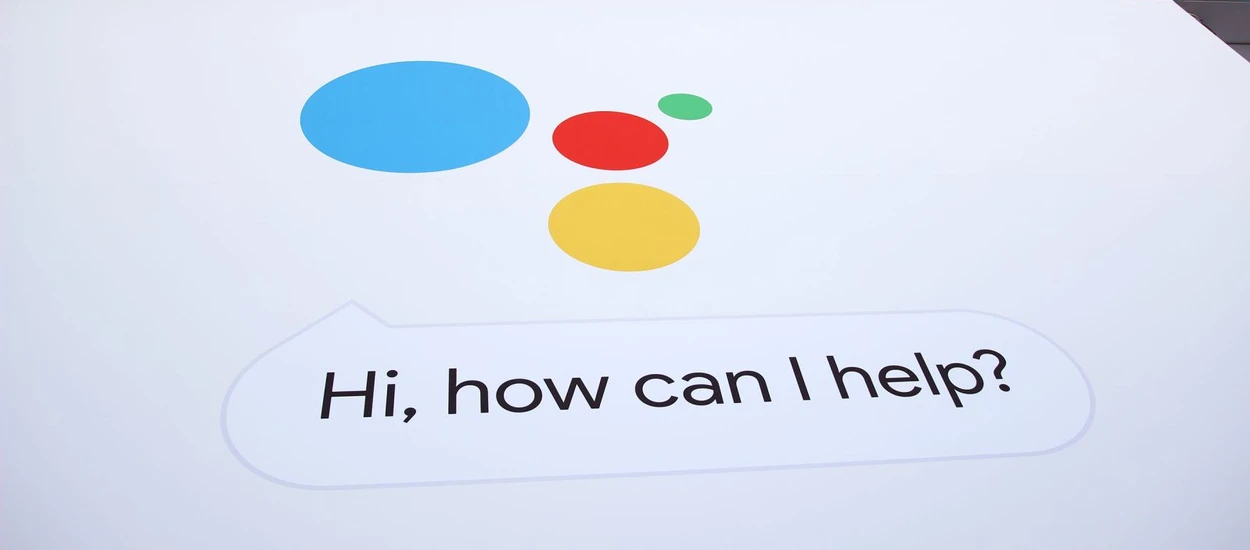
Jak wyłączyć Asystenta Google?
Wiele urządzeń oferuje dostęp do Asystenta Google od razu po wyjęciu z pudełka. Możesz także pobrać stosowną aplikację ze sklepu Google Play i samodzielnie zainstalować usługę. Dzięki niej zautomatyzujesz codzienne zadania, uruchomisz aplikacje, wyślesz wiadomości, ustawiasz przypomnienia oraz zyskasz kontrolę nad urządzeniami smart. A wszystko za pomocą komend głosowych.
Dzięki swojej wszechstronności oraz dostępności na różnych urządzeniach Asystent Google może stać się prawdziwym wsparciem w codziennym życiu. Niemniej jednak zawsze masz wybór – możesz zdecydować się na wyłączenie tej usługi, niezależnie od tego, czy wynika to z obaw o prywatność, czy z innych powodów.
W tym artykule omówimy, jak wyłączyć Asystenta Google na różnych urządzeniach, takich jak telefon z systemem Android, tablet, Chromebook, głośniku Google Home oraz głośnik Google Nest. Przedstawimy również sposób na wyłączenie funkcji rozpoznawania głosowego "Hey Google", jeśli nie chcesz całkowicie dezaktywować Asystenta, a jedynie wyłączyć tę jedną opcję.
Jak wyłączyć Asystenta Google na telefonie z systemem Android
Dezaktywacja Asystenta Google na urządzeniu z systemem Android jest stosunkowo prosta. Najprościej będzie to zrobić przy użyciu aplikacji Google, a oto kroki:
- Otwórz aplikację Google na swoim telefonie.
- Dotknij swojego zdjęcia profilowego w prawym górnym rogu.
- Wybierz "Ustawienia".
- Znajdź i otwórz opcję Asystent Google. Na samej górze znajdziesz sekcję "Popularne ustawienia", a nieco niżej sekcję "Wszystkie ustawienia", uporządkowane alfabetycznie.
- Przejdź do sekcji "Ogólne" we "Wszystkich ustawieniach".
- Wyłącz Asystenta Google, przesuwając odpowiedni przełącznik w pozycję "Wyłącz".
Jak wyłączyć rozpoznawanie zwrotu "Hey Google"
Jeśli Asystent Google reaguje na Twój głos w nieodpowiednich momentach, istnieje szansa, że myli Twoje słowa z komendą "Hey Google". Możesz ją na szczęście wyłączyć. Pozwoli to nadal korzystać z Asystenta, tyle tylko, że bez opcji aktywacji głosowej. Oto jak to zrobić:
- Uruchom aplikację Google z ekranu głównego lub z menu aplikacji.
- Dotknij ikony swojego profilu w prawym górnym rogu.
- Wybierz "Ustawienia".
- Przejdź do sekcji Asystent Google.
- Wybierz "Hey Google i Rozpoznawanie Głosu" w "Popularnych Ustawieniach".
- Wyłącz przełącznik "Hey Google".
Jak wyłączyć Asystenta Google na urządzeniach ChromeOS
Proces wyłączenia Asystenta Google na urządzeniach z systemem ChromeOS jest równie prosty. Oto co musisz zrobić:
- Kliknij zegar w prawym dolnym rogu swojego Chromebooka.
- Wybierz ikonę "Ustawienia".
- Przejdź do zakładki "Wyszukiwanie i Asystent" i kliknij "Asystent Google".
- Przełącz opcję z "Włącz" na "Wyłącz".
- Jeśli chcesz jedynie wyłączyć funkcję rozpoznawania komendy aktywacyjnej, kliknij rozwijane menu obok "Hey Google" i wybierz "Wyłącz".
Jak wyłączyć Asystenta Google na głośnikach Google Nest
Chcesz wyłączyć Asystenta Google na swoim inteligentnym głośniku Google Home lub Nest? Czeka Cię niespodzianka, bo odpowiednia opcja nie jest dostępna w menu ustawień. Możesz jednak dezaktywować go ręcznie, naciskając fizyczny przycisk mikrofonu na głośniku. Przycisk mikrofonu znajduje się z tyłu głośników Google Home i Google Nest. W przypadku modeli Google Home Mini i Google Nest Mini umieszczono go niedaleko przewodu zasilania. Naciśnięcie przycisku wyłącza mikrofon urządzenia, co uniemożliwia Asystentowi Google nasłuchiwanie.
Asystent Google to przydatne rozwiązanie, ale nie wszyscy muszą je lubić. Pamiętaj, że zawsze masz wybór – możesz go w każdej chwili wyłączyć na wszystkich swoich urządzeniach działających w oparciu o system Android.
Hej, jesteśmy na Google News - Obserwuj to, co ważne w techu




